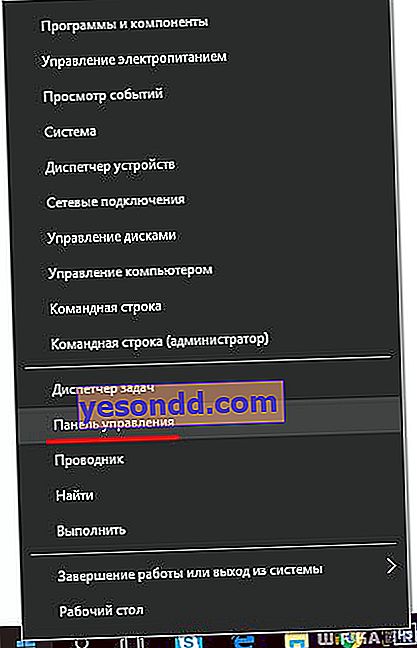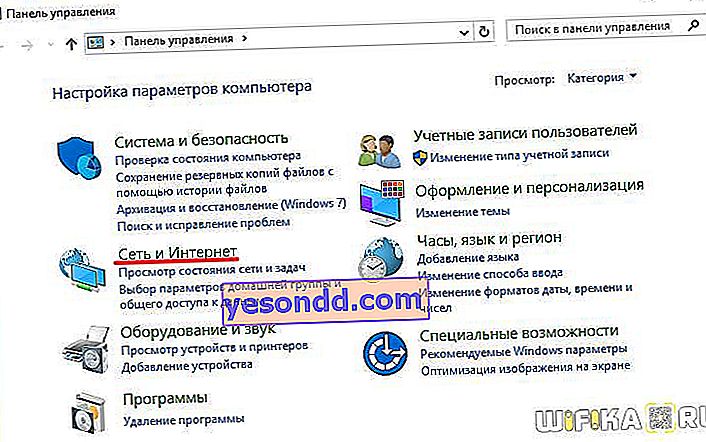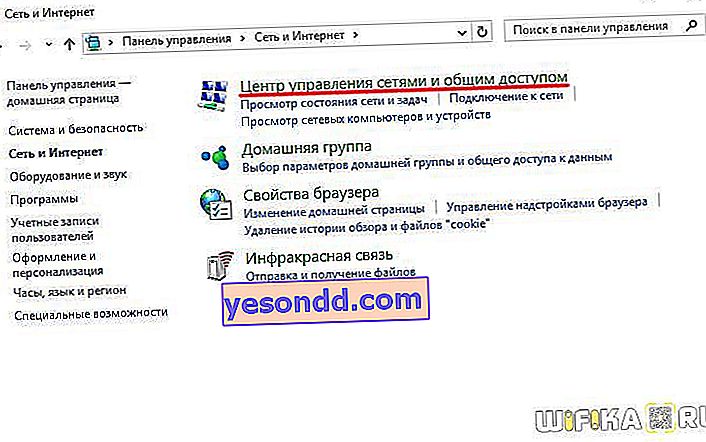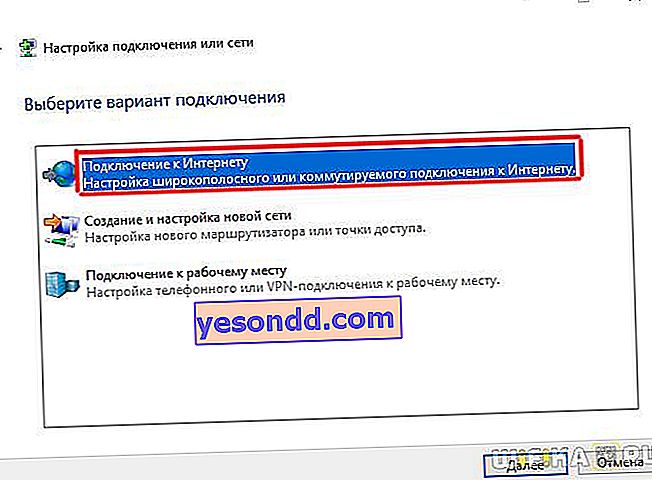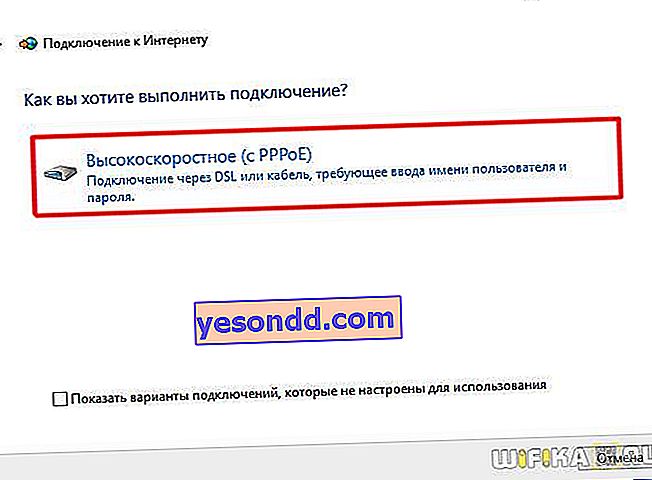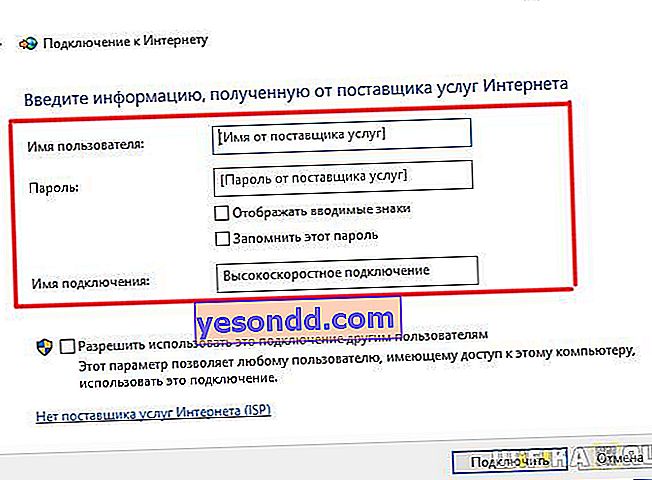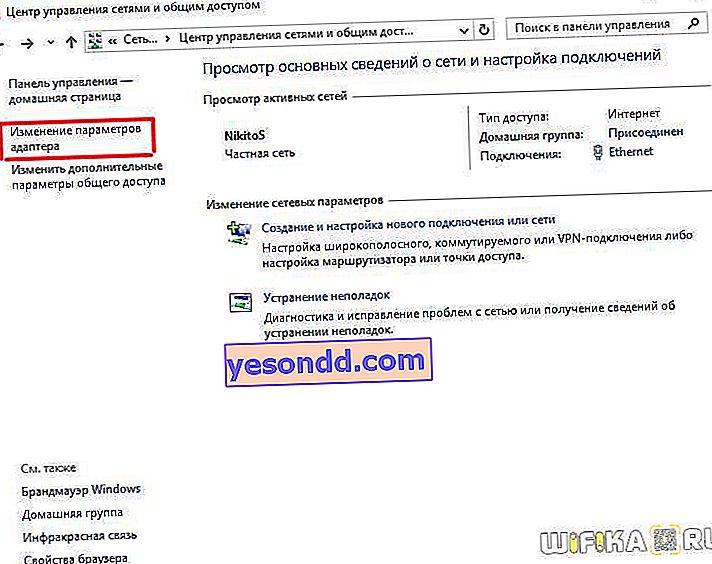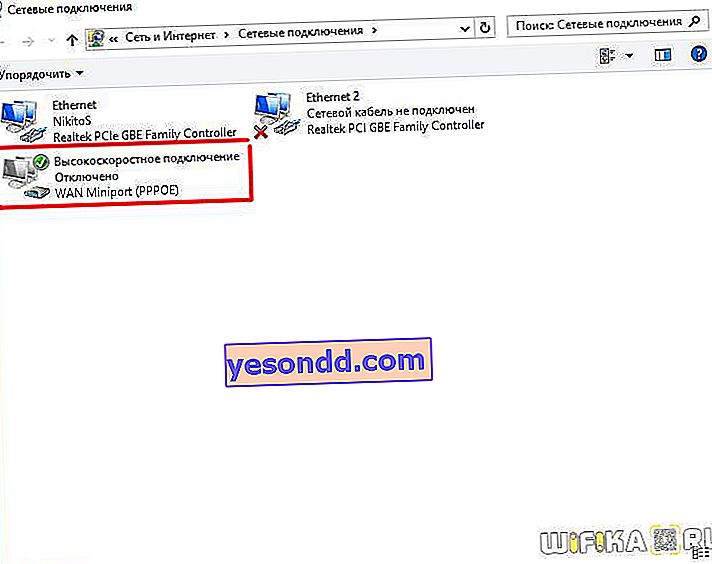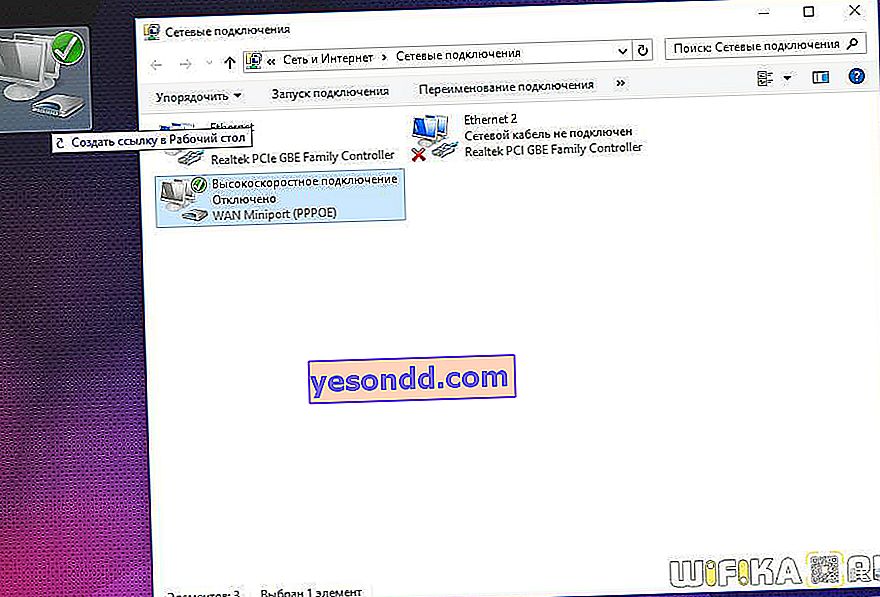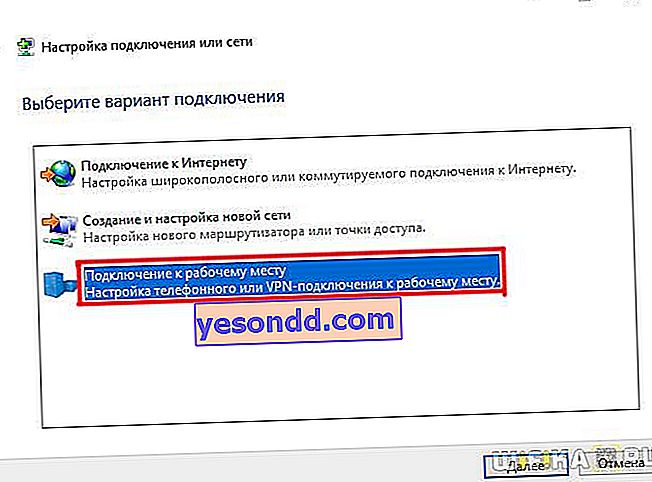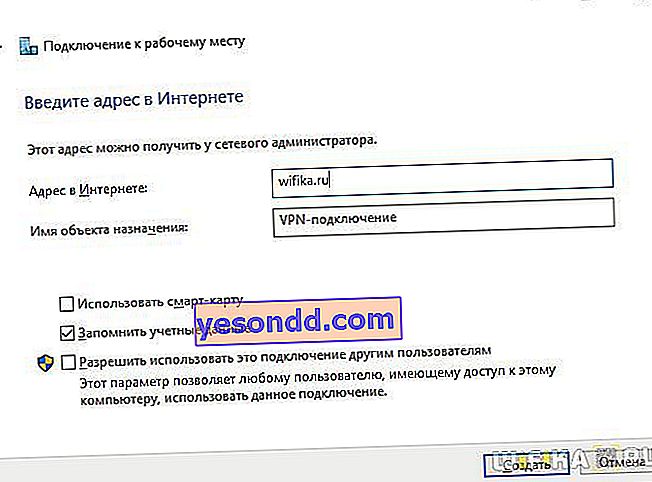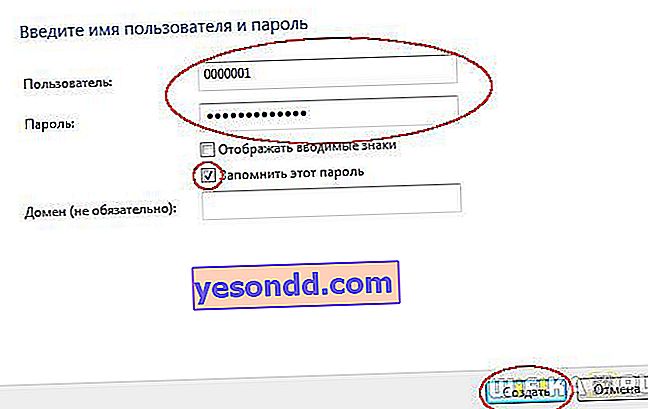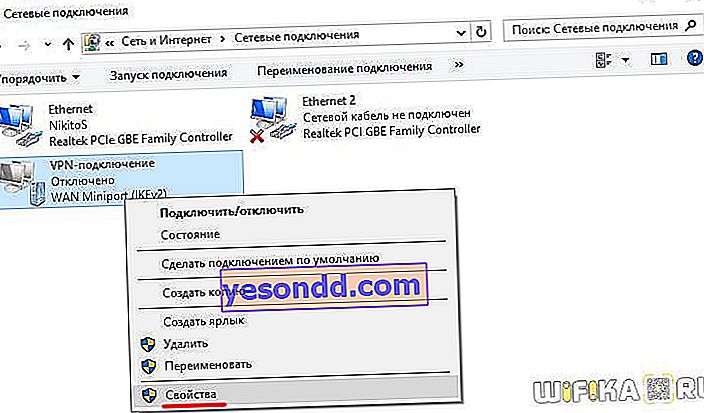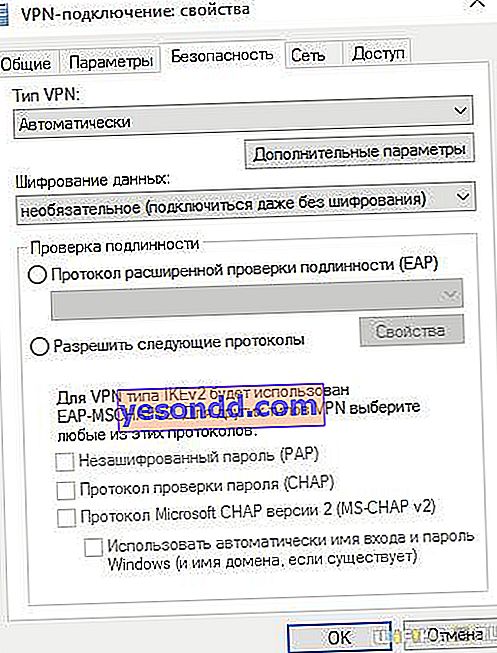Oggi affronteremo la questione di come configurare Internet su un computer o un laptop. Di norma, Internet è configurato da un dipendente del provider nel momento in cui si conclude un accordo con lui per la fornitura di servizi - dopotutto, è il corretto accesso al World Wide Web che è un indicatore delle prestazioni di questo servizio. Tuttavia, in seguito, quando si reinstalla Windows o si acquista un nuovo computer, le impostazioni Internet potrebbero non riuscire e qui ci troveremo di fronte a un dilemma: chiamare il supporto tecnico o fare tutto da soli. In effetti, questo compito non è affatto difficile, quindi leggendo questo articolo fino alla fine, puoi risparmiare denaro più di una volta.
Come configurare Internet su un computer tramite cavo?
Il tipo più comune di connessione è il cavo: un filo viene tirato nel tuo appartamento con uno speciale connettore LAN all'estremità, che viene inserito nella scheda di rete nel case del PC. Tuttavia, a seconda del provider, esistono diversi tipi di connessioni di rete. Come impostare correttamente Internet e in che modo avviene la connessione al World Wide Web dovrebbe essere indicato nei documenti del contratto che ti è stato dato durante la configurazione iniziale di Internet dal dipendente. Ce ne sono molti: IP automatico, IP statico, PPPoE, L2TP, con filtraggio per indirizzo MAC. Consideriamoli in ordine.
Configurazione automatica di Internet
Ho chiamato questo tipo automatico, perché se il tuo provider ti connette usando questo tipo, allora sei fortunato: non dovrai configurare nulla. Con esso, il computer riceve un indirizzo IP nella rete "da solo", ovvero, è sufficiente collegare un cavo Ethernet e utilizzare Internet. Se non funziona, assicurati che tutte le configurazioni siano azzerate: per questo, vai su "Start> Pannello di controllo> Rete e Internet> Centro connessioni di rete e condivisione> Gestisci connessioni di rete> Modifica impostazioni adattatore", fai clic con il pulsante destro del mouse su " Connessione alla rete locale "e vai su" Proprietà> Protocollo Internet versione TCP / IP v.4 ". Qui tutti i valori dovrebbero essere su "Automatico", come nell'immagine

Connessione Internet su un computer con autorizzazione
In questo tipo abbastanza comune, o meglio tipi, perché ce ne sono due, devi sudare un po 'e usare le maniglie per creare una connessione e inserire un nome utente e una password per impostare una connessione Internet. Se fai clic sull'icona del desktop ogni volta per accedere a Internet, si apre una finestra di connessione, in cui fai clic su un pulsante: questo è il tuo caso.

PPPoE
PPPoE: la connessione ai server del provider avviene solo tramite login e password. Se improvvisamente hai reinstallato Windows, quindi per ripristinare la possibilità di andare su no, facciamo quanto segue:
- Vai a "Start> Pannello di controllo"
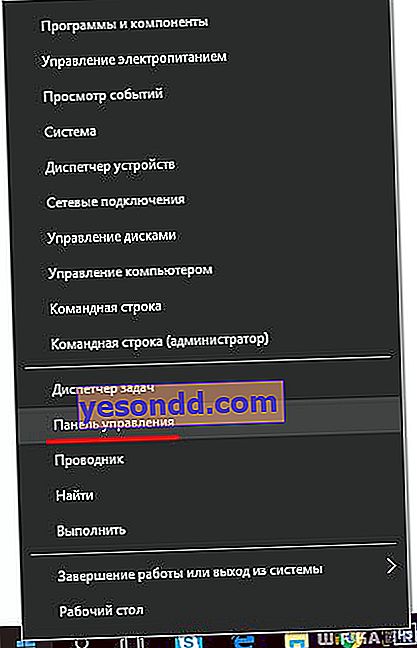
- più avanti in "Reti e Internet"
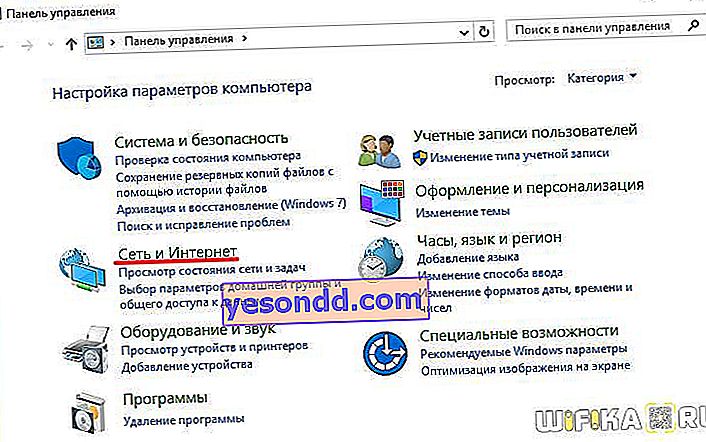
- e nel "Centro connessioni di rete e condivisione"
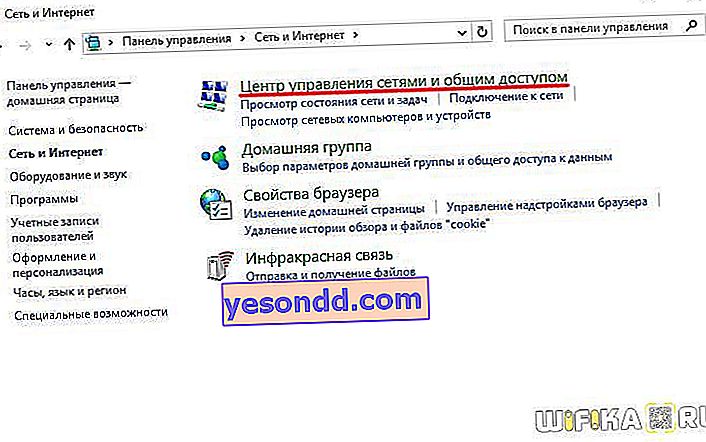
- Qui da qualche parte nella pagina (nella colonna di sinistra per Windows 7 o nella finestra principale in Windows 8 e 10) vediamo la voce di menu "Stabilisci una connessione o rete" - fai clic su di essa

- Qui selezioniamo "Connessione Internet" e facciamo clic su "Avanti"
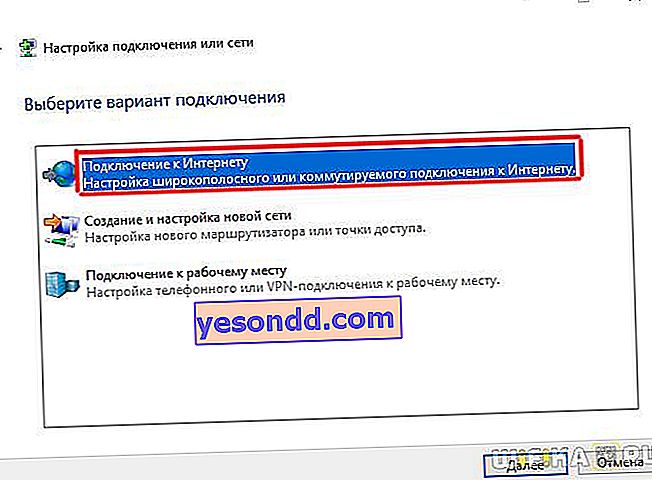
- Seleziona "High Speed (PPPoE)" e vai avanti
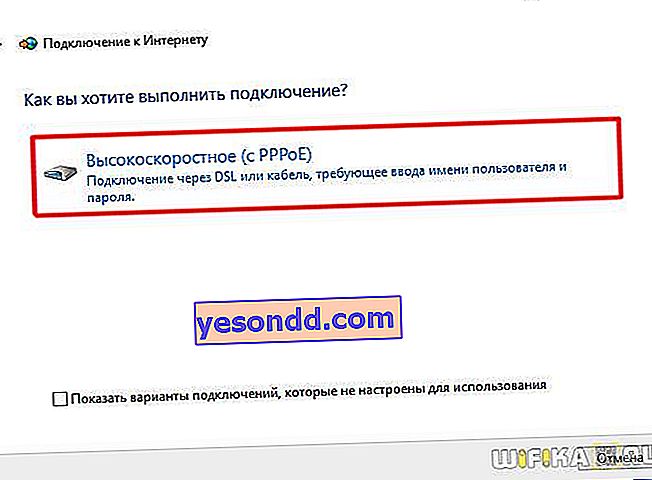
- Inseriamo il login e la password emessi dal provider: di norma sono indicati nel contratto.
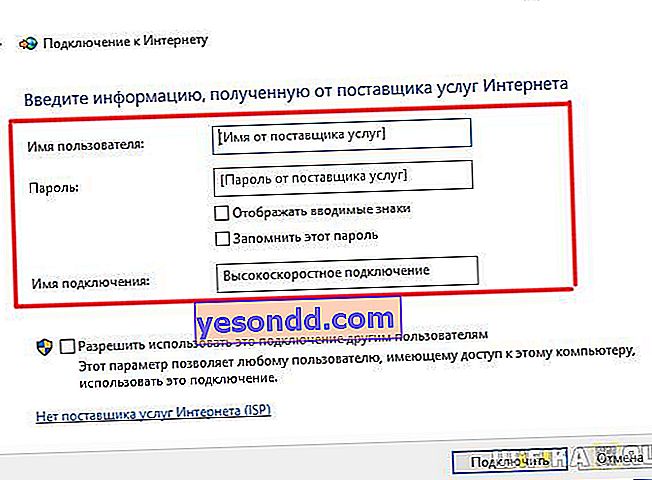
- Dopodiché, torniamo al "Centro di controllo della rete" e troviamo il collegamento "Modifica impostazioni adattatore" nel menu - esaminalo.
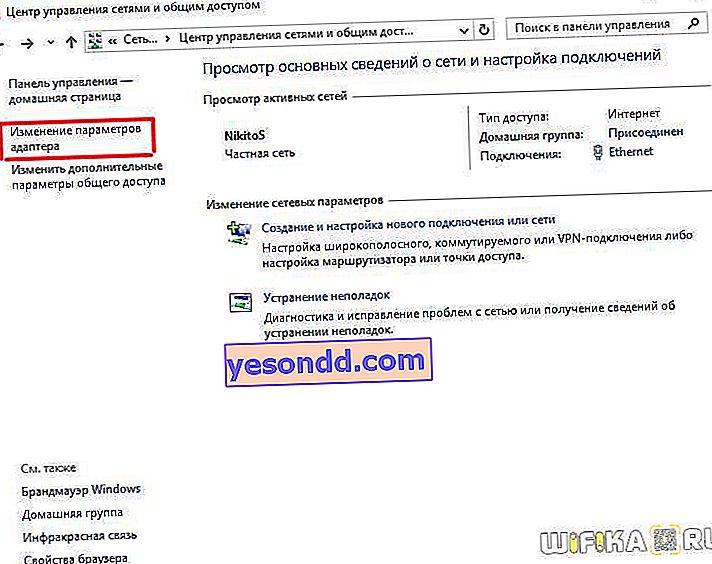
- Troviamo "Connessione ad alta velocità" - ora è nello stato "Disabilitato".
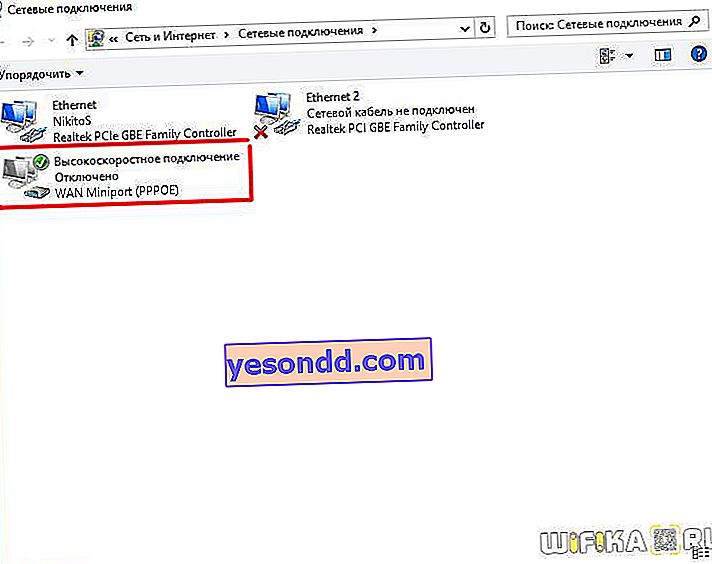
- Fare doppio clic su di esso, si aprirà una finestra per l'autorizzazione. Premiamo il pulsante "Connessione" e gioiamo! Per comodità, questa "Connessione ad alta velocità" può essere trascinata sul "Desktop" con il mouse, creando un'icona con un collegamento rapido.
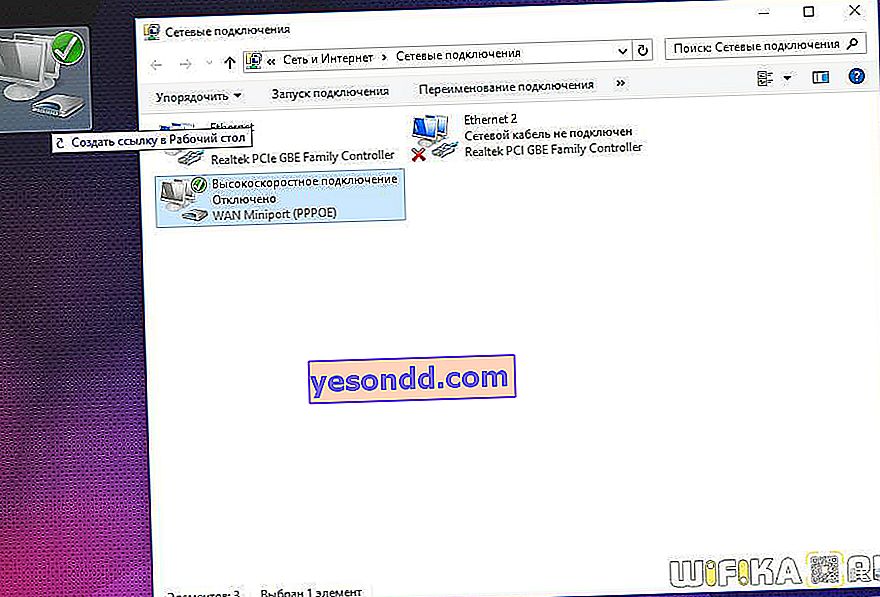
L2TP
L2TP è un altro tipo di configurazione Internet con autorizzazione. Per attivarlo, facciamo tutto come nel metodo precedente, fino al passaggio 4 incluso.
- Al quinto passaggio, seleziona "Connettiti al luogo di lavoro"
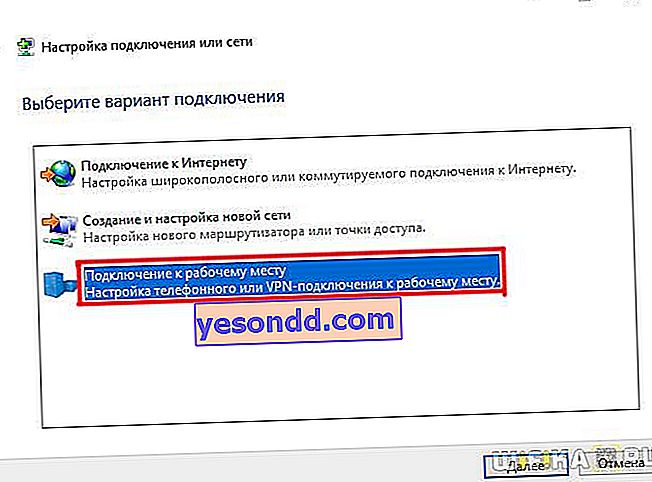
- Avanti - "Usa la mia connessione Internet"

- Immettere l'indirizzo fornito dal provider
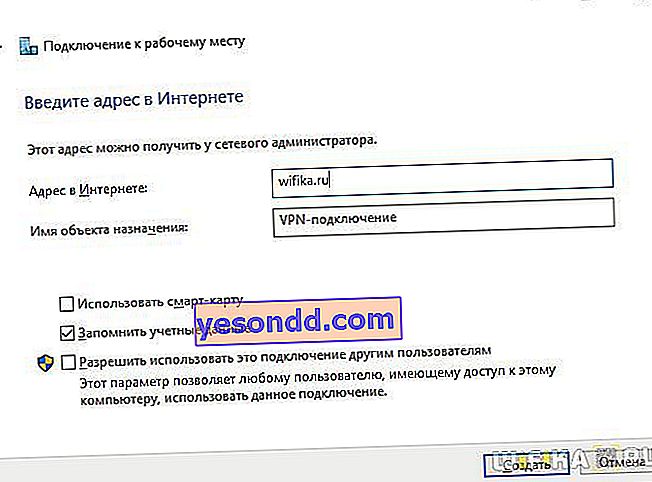
- Sia login che password
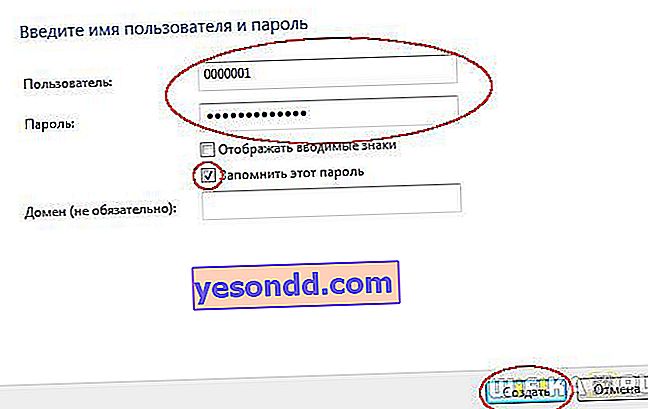
- Salviamo le impostazioni Internet e torniamo a "Centro di controllo rete> Modifica impostazioni adattatore", dove dovrebbe apparire "Connessione VPN".

- Fai clic destro su di esso e vai alle proprietà.
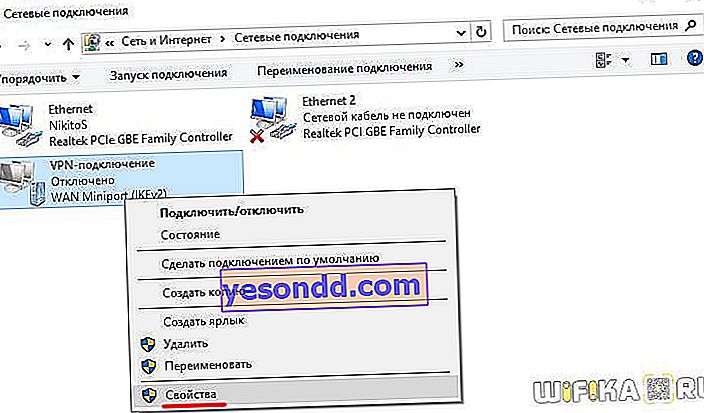
- Qui, nelle schede "Parametri" e "Protezione", configuriamo le impostazioni Internet in base ai requisiti del fornitore di servizi: prendiamo anche tutto dal contratto o chiamiamo il supporto tecnico.
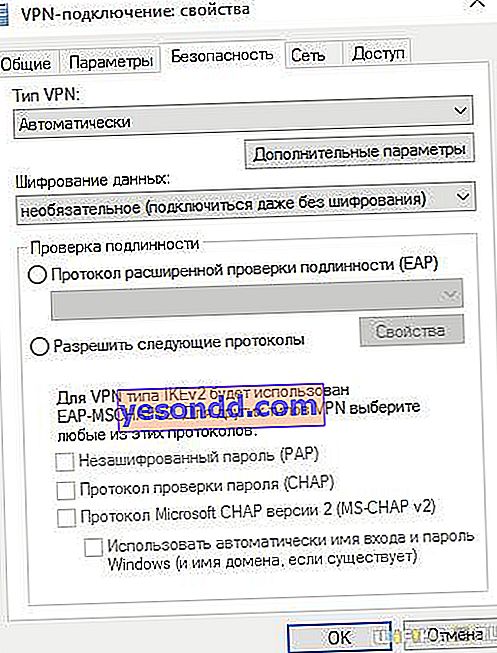
- Per un facile accesso, puoi anche trascinarlo sul desktop come un'icona. Per una connessione, fare doppio clic sul pulsante sinistro sulla connessione creata.
Collegamento di un laptop a Internet con un IP statico
Il tipo successivo non ti chiederà di inserire un nome utente e una password e fare clic sulle icone per la connessione ogni volta, ma richiede l'immissione manuale delle impostazioni dell'indirizzo IP per connettersi all'apparecchiatura del provider. Per le impostazioni, andiamo attraverso la catena "Start> Pannello di controllo> Rete e Internet> Centro connessioni di rete e condivisione> Gestisci connessioni di rete> Modifica impostazioni adattatore", fai clic destro su "Connessione alla rete locale" e vai su "Proprietà> Protocollo Versione Internet TCP / IP v.4 ".

E inserisci i valori forniti dal provider nei campi Indirizzo IP e Server DNS.
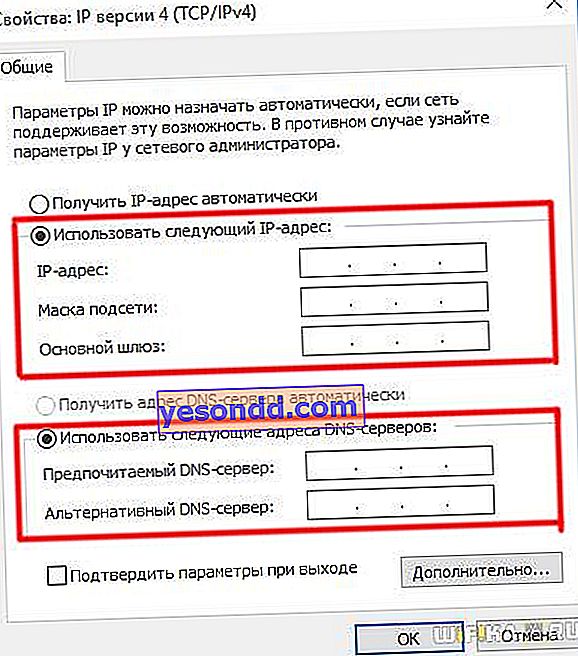
Filtraggio per indirizzo MAC
Infine, il provider può filtrare in base all'indirizzo MAC per uno qualsiasi dei tipi di cui sopra. Ciò significa che è possibile connettersi a Internet solo sul computer registrato presso il provider. Collega il cavo a un altro e Internet sparirà. Questo byaka di solito appare nel momento in cui hai acquistato un nuovo computer (o scheda di rete), lo hai portato a casa, ma Internet non funziona. Onestamente, non capisco affatto perché alcuni dei nostri "amici" stiano facendo tale spazzatura, ma se è così, allora puoi attivare la connessione di rete solo chiamando il servizio di supporto e dicendo che hai acquistato un nuovo PC.
Per oggi è tutto: sono sicuro che ora sai esattamente come connettere Internet al tuo computer e puoi farlo da solo al 100%! Oltre alla connessione via cavo, qualsiasi computer fisso può essere connesso a Internet tramite wifi. Ma ne riparleremo in un'altra lezione ...